局域网抢网速,小编告诉你电脑局域网怎么抢网速
分类:windows7教程 发布时间:2017-12-26 11:57:42
目前,在企业局域网中,最普遍的上网方式就是单位申请一条宽带,然后通过上网猫接路由器,然后路由器接交换机,局域网所有电脑都接入交换机的方式进行上网。但是一些员工不误正业,在那里占用网络来做自己的私人事情,这就影响了我们的使用,那么我们该怎么在局域网抢网速呢?下面,小编就来跟大家探讨一下电脑局域网抢网速的方法。
为了让网络能够有效地得到运用,局域网的使用受到广大用户的喜欢,当然我们也会遇到一些问题,那就是有些用户在线看视频、玩在线游戏等,对局域网网速消耗极大,极容易导致整个局域网网速变慢,从而影响了我们的使用,那么局域网怎么抢网速呢?下面,小编给大家准备了局域网抢网速的方法。
局域网抢网速
方案一:通过路由器来限制局域网网速
打开“运行”窗口(按Windows+R快捷打开),输入“CMD”并按回车。
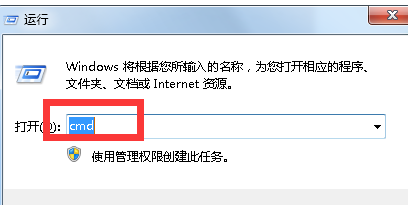
抢网速系统软件图解1
在打开的“MSDOS”界面中,输入“ipconfig”并按回车,即可查看到本机的IP地址。
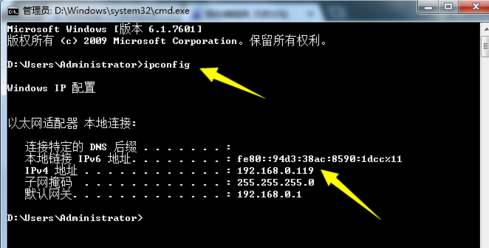
网络系统软件图解2
登陆路由器后台管理界面,切换到“宽带控制”选项卡,勾选“启用”项,同时对除本机之外的所有IP地址设置“下载”速度,点击“确定”

局域网系统软件图解3
方案二:
利用“聚生网管”来实现多样化的网速限制策略。直接在百度中搜索即可获取下载地址。
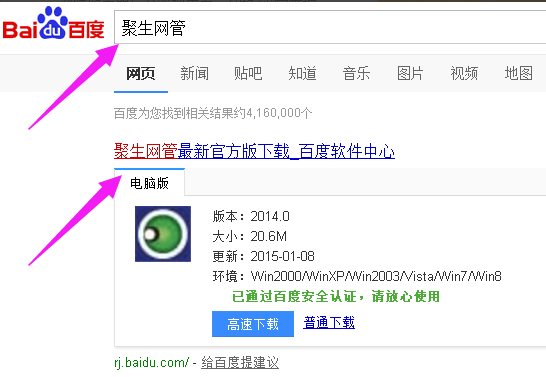
网速系统软件图解4
首次运行“聚生网管”程序时,需要创建一个“监控网段”,只需要点击“创建网段”按钮即可按向导来创建一个监控网段。选中已创建的监控网段,点击“开始监控”按钮。
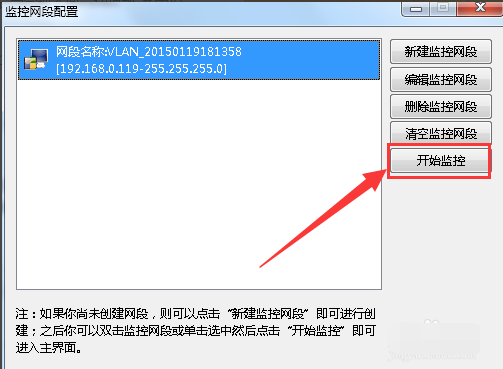
网速系统软件图解5
在打开的程序主界面中,点击“配置策略”按钮,并在弹出的窗口中点击“新建策略”按钮,创建一个名为“局域网抢网速”的新策略。
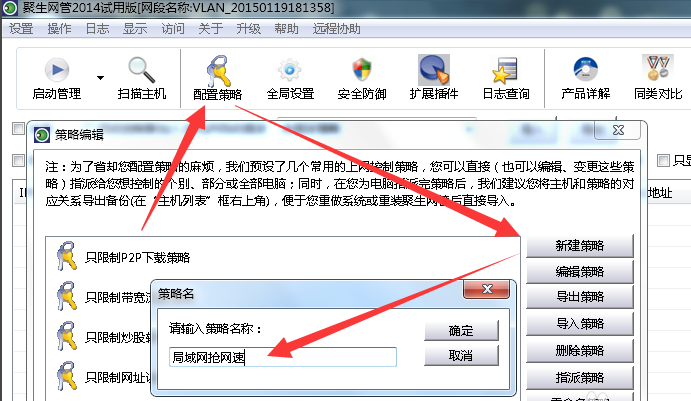
网速系统软件图解6
在弹出的“编辑策略”界面中,可以根据当前局域网的实际情况,设置合适的限制策略,比如小编在此限制了“P2P下载”、“看网页视频”及“P2P视频”等操作。
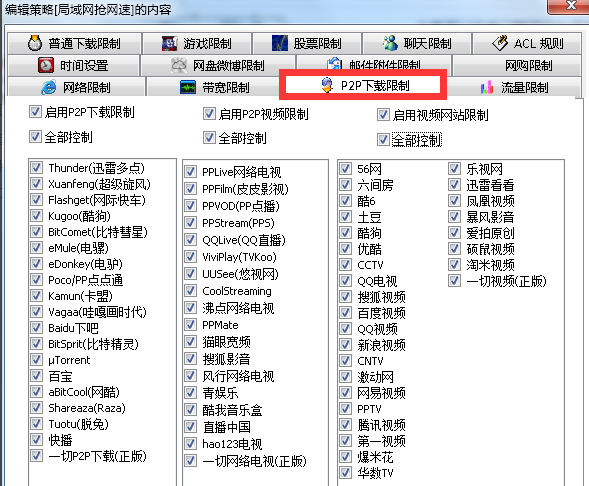
网络系统软件图解7
策略设置完成后,点击“确定”保存设置。点击“启用控制”右侧的下拉列表,根据局域网模式选择相应的类型。如“网关”模式。
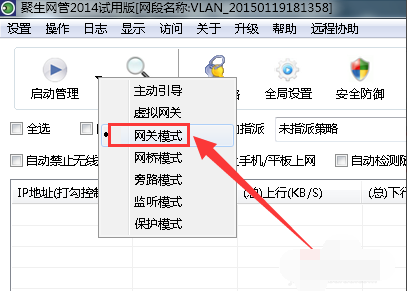
网速系统软件图解8
最后当局域网所有主机被列出后,右击要进行限制的计算机,从其右键菜单中选择“为选中主机指派策略”项,
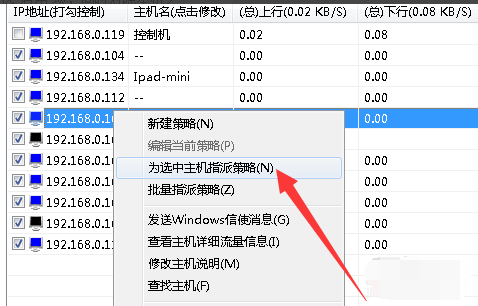
抢网速系统软件图解9
接着使用之前所设置的策略,点击“确定”即可。
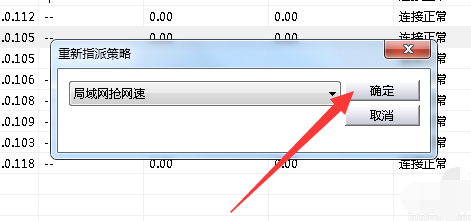
网络系统软件图解10
以上就是局域网抢网速的操作方法了。






 立即下载
立即下载







 魔法猪一健重装系统win10
魔法猪一健重装系统win10
 装机吧重装系统win10
装机吧重装系统win10
 系统之家一键重装
系统之家一键重装
 小白重装win10
小白重装win10
 杜特门窗管家 v1.2.31 官方版 - 专业的门窗管理工具,提升您的家居安全
杜特门窗管家 v1.2.31 官方版 - 专业的门窗管理工具,提升您的家居安全 免费下载DreamPlan(房屋设计软件) v6.80,打造梦想家园
免费下载DreamPlan(房屋设计软件) v6.80,打造梦想家园 全新升级!门窗天使 v2021官方版,保护您的家居安全
全新升级!门窗天使 v2021官方版,保护您的家居安全 创想3D家居设计 v2.0.0全新升级版,打造您的梦想家居
创想3D家居设计 v2.0.0全新升级版,打造您的梦想家居 全新升级!三维家3D云设计软件v2.2.0,打造您的梦想家园!
全新升级!三维家3D云设计软件v2.2.0,打造您的梦想家园! 全新升级!Sweet Home 3D官方版v7.0.2,打造梦想家园的室内装潢设计软件
全新升级!Sweet Home 3D官方版v7.0.2,打造梦想家园的室内装潢设计软件 优化后的标题
优化后的标题 最新版躺平设
最新版躺平设 每平每屋设计
每平每屋设计 [pCon planne
[pCon planne Ehome室内设
Ehome室内设 家居设计软件
家居设计软件 微信公众号
微信公众号

 抖音号
抖音号

 联系我们
联系我们
 常见问题
常见问题



